Cadastro de Empreendimento no RM - visualizado no PVI 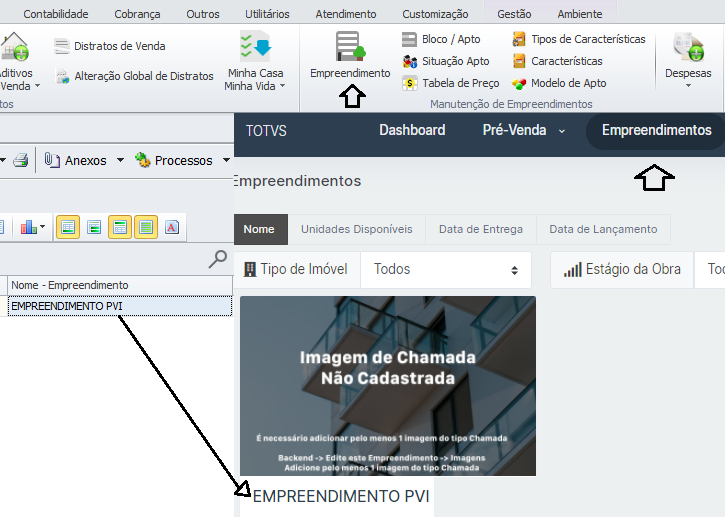
Cadastado Empreendimento dentro do RM e após Sincronizmo , visualizado no PVI como mostra a imagem acima em : Empreendimentos 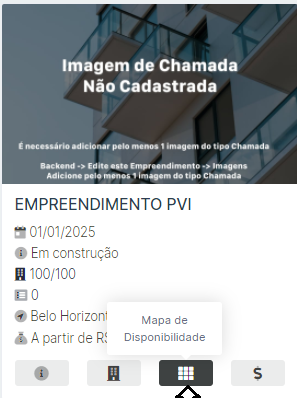
Mapa de Disponibilidade  , ,
Cadastro de Blocos no PVi - Mostra os Blocos cadastrados no RM com sua quantidade 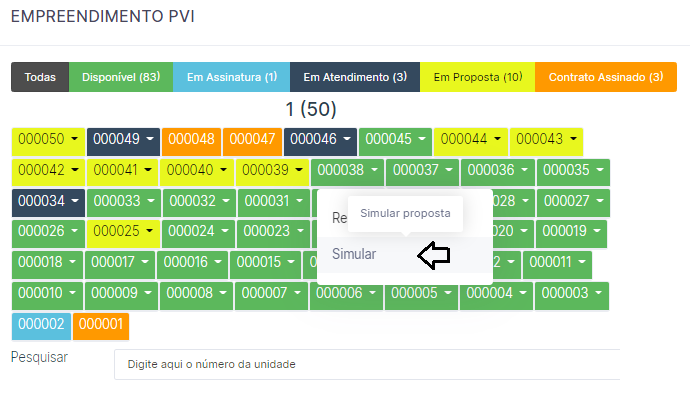
Para efetuar a reserva ou simular, basta selecinar a Unidade e marcar a opção desejada. ( Neste Exemplo : Simular ). Ao selecionar uma Unidade, o PVI mostra as Tabelas de Preços vinculada ao Empreendimento. Cadastro das tabelas de preços no RM e o vínculo ao Empreendimento , como são feitos : 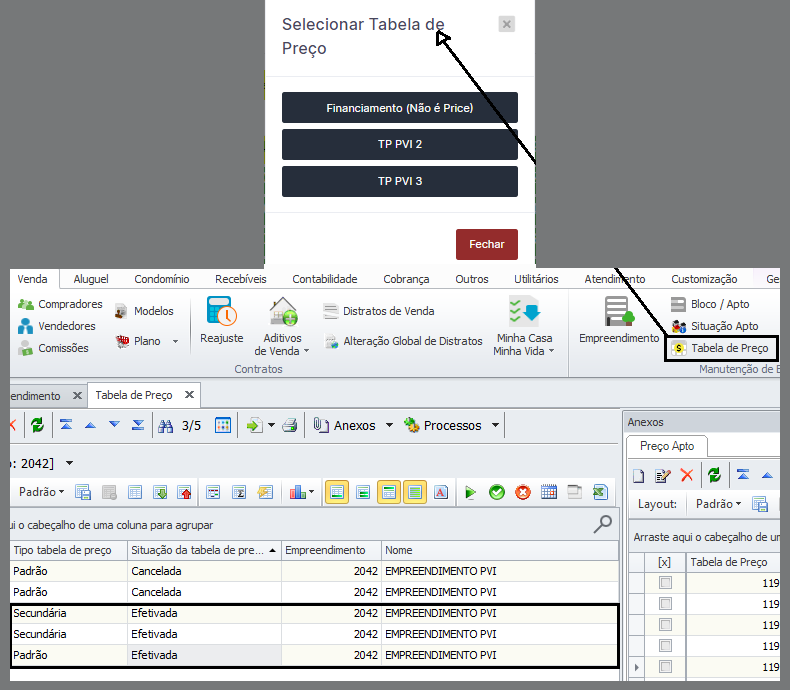
No RM , o cadastro de tabela de Preço vinculada ao Empreendimnto PVI , Mostra 3 Ativas e 2 Canceladas, As cancelas não são visualizadas no PVI , sendo informado no PVI as efetivadas. 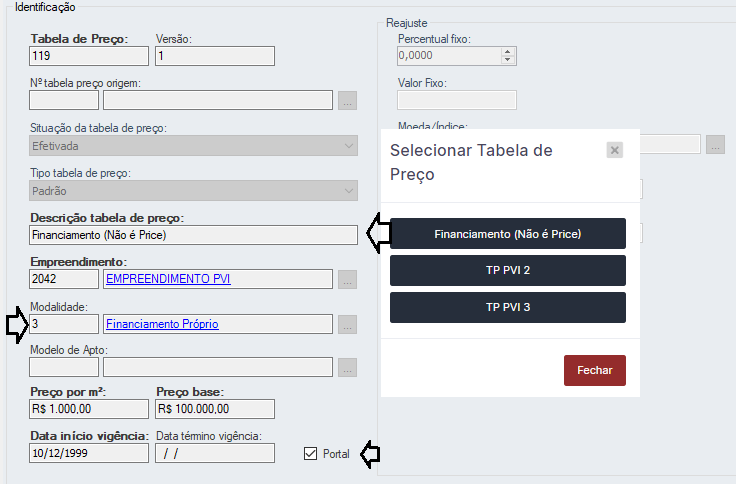
Descrição da Tabela de Preço que é visualizada no PVI e dentro da Tabela de Preço , vinculada a Modalidade que será utilizada para o Plano de Financiamento. 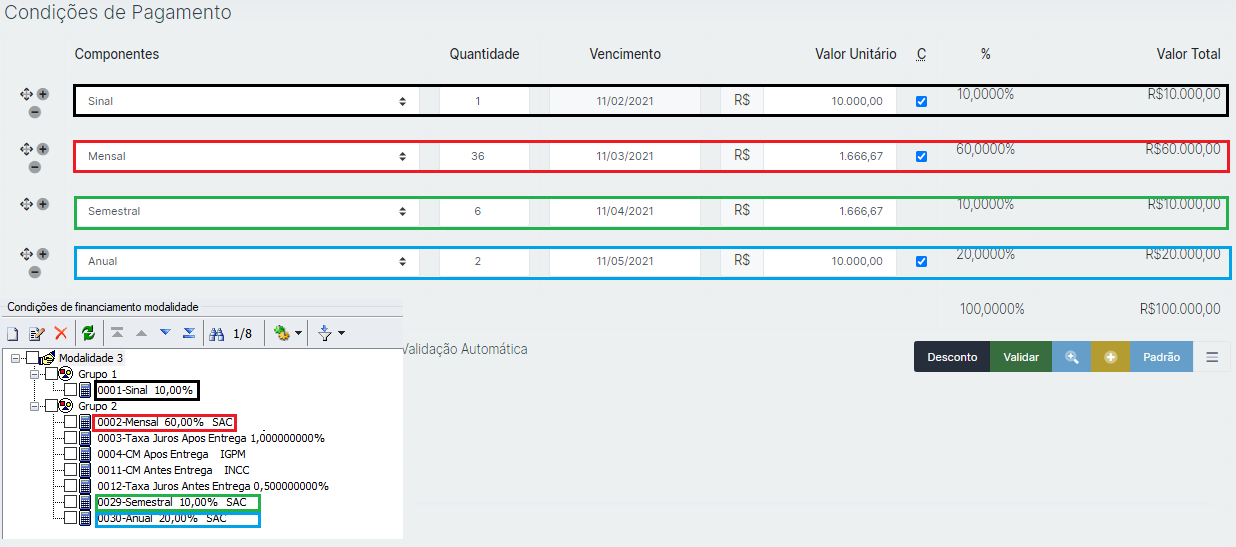
Ao Seguir o Processo de Simular ( Print Acima ) - Mostra na tela do PVI os Componentes que estão cadastrados dentro da Tabela de Preço do RM .  Uma unidade só pode ter uma proposta , campo Imobiliária será preenchido automaticamente ao inserir o Corretor que está vinculao a ela , mas esse campo Imobiliária não é necessário preenchimento. Corretor não é associado a nenhuma imobiliária e faz uma venda , e esta venda foi especifica para uma Imobiliária , ai neste camo de Imobiliária é informada a mesma e a comissão é paga para Imobiliária que fica responsável por repassar ao Corretor sua comissão. No cadastro da Pessoa, pode buscar um já existente informando o CPF ou pode cadastrar um novo nesta tela de proposta. 
Relembrando sobre Comissão que já foi faldo no Help de Backend. Ai define quem vai pagar a comissão , se será o cliente ou empresa , isso será fundamental na hora de enviar para o TCGI o valor da Proposta e essa % de Comissão é realizada pelas 4 Etapas na configuração de Comissão. ( Relembrar ) 
Primeiro buscar em Empreendimento = Neste exemplo 0% e ai irá buscar no cadastro de usuário a % de comissão que será pago . 
Segunda busca no Cadstro de Usuarios - Como estou com Mestre , achou 8% e a busca para neste momento , PVI não faz a busca mais em Imobiliária e Grupo de usuários. | Informações |
|---|
| title | Observação sobre Restringe e Não Restringe Modalidade no PVI !! |
|---|
| 
O PVI lê as modalidades do TCGI, as modalidades podem ser RESTRINGE NO PVI ou NÃO RESTRINGE NO PVI. Comportamento de cada tipo:
- NÃO RESTRINGE - Modalidade pode receber qualquer componente mesmo que não esteja cadastrado na modalidade originalmente.
Ex: modalidade no RM
- Sinal
- Mensal
- Financiamento NO PVI foi definido uma proposta com os componentes Sinal, Mensal, Anual, semestral e financiamento. Desta forma a modalidade NÂO RESTRINGE aceita esta proposta com novos componentes que não estavam orignalmente na modalidade. - RESTRINGE NO PVI - Neste caso o PVI apresentará a modalidade exatamente como ela está definida no RM e não permitirá acrescentar novos componentes, somente eliminar. Processo de integração da venda seguem duas situações
MODELO DE MODALIDADE - se a modalidade for RESTRINGE NO PVI, a volta da venda será de acordo com a modalidade, ou seja, no mesmos grupos e somente os mesmos componentes da modalidade. Se o modelo da modalidade for NÃO RESTRINGE NO PVI, ao enviar a venda para o RM o PVI irá consultar o parâmetro em backend > parametros > TOTVS, Separar componente em grupos, se este parâmetro for SIM, a venda será criada com cada componente da venda em um grupo distinto e em cada grupo serão copiados todos os componentes de reajuste.
Se o parâmetro acima for NÂO, ao enviar a venda o PVI colocará todos os componentes no mesmo grupo e somente abrirá um novo grupo caso na proposta existam mais de um componente do mesmo tipo. 
Exemplo: Proposta cuja modalidade = NÂO restringe e saparar componentes por grupo ( NÃO ). - Sinal
- Mensal
- Mensal
- Anual
- Financiamento
Ao enviar a venda o PVI agrupará os componentes. Grupo 1 - Sinal
- Mensal
- Anual
- Financiamento
Grupo 2 |
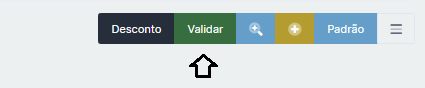
Após conferência , validar valores - Validar. 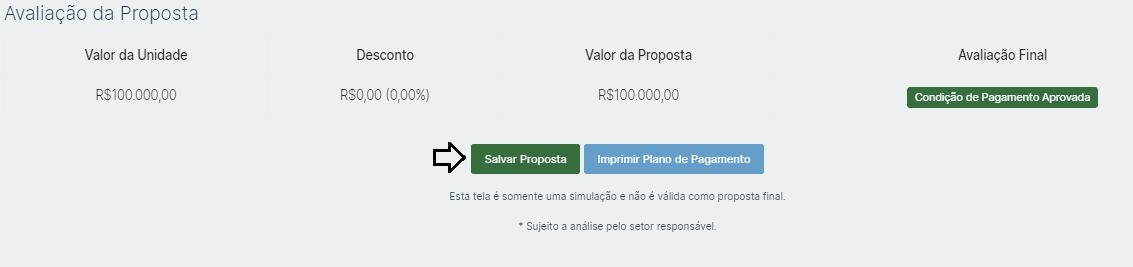
Por fim , Salvar Proposta. 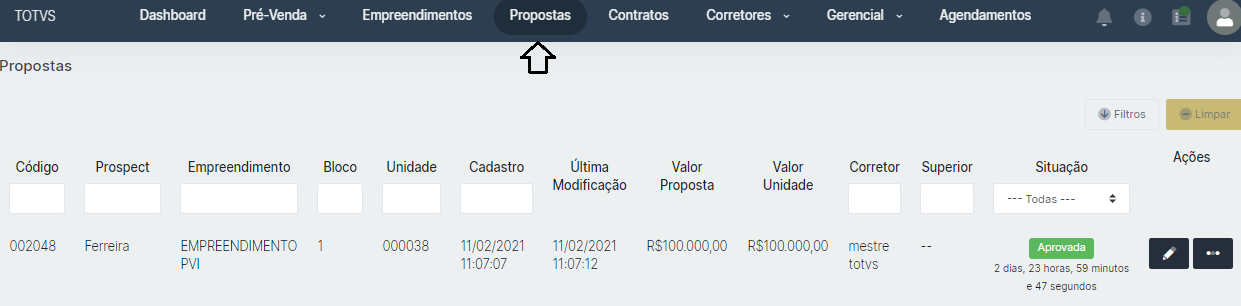

Comissão - Para que serve esse campo na Proposta ao editar ?

Uma venda existe uma parceria com outro corretor que ficou combinado o pagamento de uma parte da comissão , A comissão fechada é em 8% pelo contrato , neste caso , pode incluir um novo corretor e informar a % de comissão para pagamento , mas o total delas não pode ultrapassar os 8% , se incluir 1% para o novo corretor , tem que tirar 1% dos 8 acima .. Ficando 7% e 1 % totalizando os 8%.
Em Propostas : A proposta criada , fica na tela do PVI ( Status = Aprovada ) 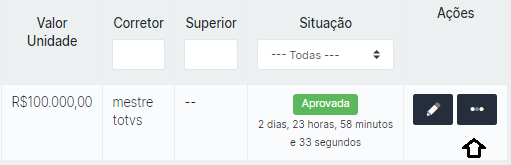
Para imprimir a Proposta : Basta clicar no Botão da Imagem . 

Enviar proposta por E-mail , tem Tags que podem ser incluidas no corpo do e-mail ao enviar a Proposta. Documentos da Pessoa : Conforme parametrização do cadastro da Pessoa , se tiver algum documento obrigatório , vai ser informado e ai o usuário pode ou não aprovar o documento.

Tabela de Preço: Ao utiliza financiamento padrão e o componente gerador de parcela calcula por fórmula será apresentado um botão 'Calcular', possibilitando a atualização do valor da parcela de acordo com a fórmula utilizada. Caso seja utilizado outro modelo de financiamento o valor da parcela será apresentando considerando o Valor Unidade / Quantidade de parcelas.

|